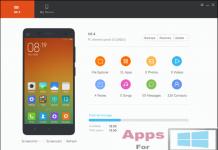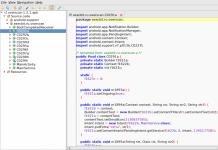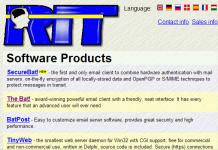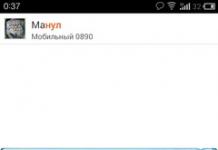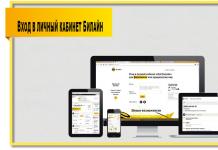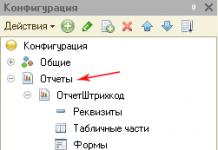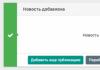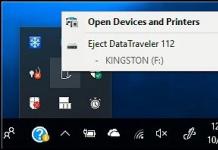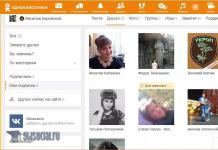निर्देश
एक या अधिक ईमेल सेवाएँ चुनें जिन पर आप अपना ईमेल बनाएंगे। इनमें से कई सेवाएँ रूस और विदेशों दोनों में हैं। उदाहरण के लिए,
Http://www.mail.ru/
- http://www.yandex.ru/
- http://www.rambler.ru/
- http://www.km.ru/
- http://www.rbk.ru/
- http://www.gmail.com/
- http://www.yahoo.com/.
यह संपूर्ण सूची नहीं है। अपनी पसंद में, इस तथ्य से निर्देशित रहें कि पंजीकरण के बाद, ज्यादातर मामलों में, आपको विभिन्न अतिरिक्त सेवाओं तक पहुंच भी प्राप्त होगी: एक इलेक्ट्रॉनिक वॉलेट, स्थानीय सोशल नेटवर्क पर एक व्यक्तिगत पेज, एक व्यक्तिगत आईएसक्यू नंबर, अपना बनाने का अवसर अपनी वेबसाइट और भी बहुत कुछ - हर किसी के पास आपकी सेवा की एक विशिष्ट सूची होती है।
अपना खाता पंजीकृत करने की प्रक्रिया शुरू करें। ऐसा करने के लिए, चयनित मेल सेवा के मुख्य पृष्ठ पर, "पंजीकरण", "एक मेलबॉक्स बनाएं", "मेल बनाएं" लिंक पर क्लिक करें - विशिष्ट नाम संसाधन पर निर्भर करता है। खुलने वाले पृष्ठ पर, सिस्टम संकेतों का पालन करते हुए पंजीकरण फॉर्म भरें।
पंजीकरण करते समय, कृपया अपनी वास्तविक जानकारी प्रदान करें: पूरा नाम, मोबाइल फोन, जन्म तिथि, आदि। यदि आप अपना पासवर्ड भूल जाते हैं तो अपने खाते तक पहुंच पुनः प्राप्त करते समय, और स्थानीय में पुराने परिचितों की खोज करते समय यह आपकी सहायता करेगा। यदि आप चाहें, तो आप अपना व्यक्तिगत डेटा हमेशा अजनबियों से छिपा सकते हैं - यह आपके खाता सेटिंग्स में विनियमित होता है, जो पंजीकरण प्रक्रिया पूरी करने के बाद आपके लिए उपलब्ध हो जाएगा। आपको चयनित डाक सेवा की सहायता प्रणाली में विस्तृत निर्देश मिलेंगे।
यदि आप भविष्य में अपनी मेल सेवा द्वारा प्रदान किए गए इलेक्ट्रॉनिक वॉलेट का उपयोग करने की योजना बना रहे हैं तो सटीक जानकारी प्रदान करना विशेष रूप से महत्वपूर्ण है - आपको एक काल्पनिक नाम के तहत पहचाना नहीं जाएगा, और परिणामस्वरूप, आपको धन हस्तांतरित करने में समस्या हो सकती है।
ई-मेल पंजीकृत करते समय ध्यान रखें कि आप भविष्य में अपना नाम (लॉगिन) नहीं बदल पाएंगे - यदि आपको कुछ पसंद नहीं है, तो आपको एक नए नाम के तहत एक नया मेलबॉक्स पंजीकृत करना होगा। यह भी ध्यान दें कि कई ईमेल सेवाएँ आपको विभिन्न डोमेन पर एक खाता पंजीकृत करने की अनुमति देती हैं (डोमेन आपके पते में "@" चिह्न के बाद दर्शाया गया है)। यदि आपके द्वारा चुना गया लॉगिन मुख्य डोमेन पर है, तो यह अतिरिक्त डोमेन पर मुफ़्त हो सकता है। पंजीकरण फॉर्म में ड्रॉप-डाउन सूची खोलकर उपलब्ध डोमेन की जाँच की जा सकती है।

एक पासवर्ड और "सुरक्षा प्रश्न और उत्तर" का संयोजन इस प्रकार सेट करें कि आपके खाते का उपयोग न किया जा सके। ऐसी जानकारी दर्ज न करें जो बहुत स्पष्ट हो और सभी को ज्ञात हो, जैसे कि आपके पसंदीदा कुत्ते का नाम, जिसे संभवतः आपके सभी मित्र जानते हों। या जानबूझकर कुछ वर्तनी और/या व्याकरण संबंधी गलतियाँ करें। लोअरकेस और अपरकेस अक्षरों, विशेष वर्णों के अतार्किक संयोजनों का उपयोग करें (उदाहरण के लिए, अक्षर "ए" के बजाय "@", अक्षर "ओ" के बजाय शून्य, आदि)
कृपया ध्यान दें कि कॉर्पोरेट मेल खाते पर एक ई-मेल बनाना संभव है, यदि आपकी कंपनी के पास एक है और आपकी स्थिति इसकी अनुमति देती है। अपना मेलबॉक्स बनाने के लिए, आपको नेटवर्क व्यवस्थापक से संपर्क करना होगा - अर्थात, वह व्यक्ति जो सीधे आपके संगठन में सभी "कंप्यूटर मुद्दों" की देखरेख करता है। लेकिन ध्यान रखें कि यदि आपको निकाल दिया जाता है, तो आप पहुंच खो देंगे। और जब आप उद्यम में काम करते हैं, तब भी यह संभव है कि वही नेटवर्क प्रशासक आपके पत्राचार को देख सकेगा।
कृपया यह भी ध्यान रखें कि अपना स्वयं का डोमेन पंजीकृत करना व्यावहारिक रूप से संभव है, और इसलिए अपना स्वयं का पूर्णतः अद्वितीय ई-मेल बनाएं। वान्या की तरह @ pupkin.net। उदाहरण के लिए यहां: http://www.general-domain.ru/. हालाँकि, आपको कस्टम डोमेन पंजीकृत करने के लिए भुगतान करना होगा। हालाँकि, ज्यादातर मामलों में, यह सस्ता है, और यदि आप अपना खुद का व्यवसाय ऑनलाइन चलाने का इरादा रखते हैं, तो ऐसा पता अधिक सम्मानजनक लगेगा।
विषय पर वीडियो
सम्बंधित लेख
स्रोत:
- मुझे यह कैसा लगा?
- ईमेल कैसे बनाएं
इंटरनेट पर हर चीज़ ईमेल से शुरू होती है। इलेक्ट्रॉनिक मेलबॉक्स के बिना किसी भी वेबसाइट पर पंजीकरण करना असंभव है, सूचना प्राप्त करना या संचारित करना असंभव है। इंटरनेट पर आपकी सफलता आपके मेल सर्वर के प्रदर्शन पर निर्भर करती है।

आपको चाहिये होगा
- - कंप्यूटर;
- - सक्रिय इंटरनेट कनेक्शन.
निर्देश
ईमेल करने से पहले ऐसा करने के बारे में सोचें. मेल सर्वर के लिए कई विकल्प हैं, जैसे yandex.ru, mail.ru, rambler। आरयू, आदि बड़े लोगों (उदाहरण के लिए, स्पार्क) के पास भी अपने स्वयं के मेल सर्वर होते हैं। उन्नत इंटरनेट उपयोगकर्ता अक्सर एक साथ कई सर्वरों पर मेलबॉक्स पंजीकृत करते हैं। यह बहुत सुविधाजनक है, क्योंकि यदि किसी कारण से एक दराज अवरुद्ध हो जाती है, तो आप एक अतिरिक्त दराज का उपयोग कर सकते हैं। यदि आप अभी ईमेल अकाउंट बनाने जा रहे हैं तो विश्वसनीय और सिद्ध अंतरराष्ट्रीय प्रणाली "जीमेल" का उपयोग करें।
नई खुली विंडो में, प्रत्येक कॉलम को बारी-बारी से भरें। फ़ील्ड "प्रथम नाम", "अंतिम नाम" और "लॉगिन नाम" भरने के लिए लैटिन वर्णमाला का उपयोग करें। एक बार जब आप इन तीन क्षेत्रों को पूरा कर लें, तो "उपलब्धता जांचें" पर क्लिक करें। यदि, इस मामले में, आपके द्वारा चुना गया लॉगिन पहले ही लिया जा चुका है, तो आप सिस्टम द्वारा प्रस्तावित लोगों में से एक को चुन सकते हैं, या मौजूदा में अतिरिक्त अक्षर या संख्याएँ जोड़ सकते हैं। उदाहरण के लिए, पहले से मौजूद "आईपेत्रोव" में हम दूसरा वी और जन्मतिथि "1990" जोड़ते हैं। परिणामी लॉगिन "आईपेट्रोवv1990" निःशुल्क है।
अब अपने भविष्य के मेलबॉक्स के लिए एक पासवर्ड बनाएं। संख्याओं का संयोजन चुनते समय, "777" जैसे आसान संयोजन न चुनें; ऐसे बॉक्स को हैक करना आसान होगा। लेकिन ऐसी विविधताएँ न चुनें जो बहुत जटिल हों। याद रखें कि कंप्यूटर के विपरीत, आप अपना पासवर्ड भूल सकते हैं! इसे किसी सुरक्षित स्थान पर लिख लें. यह बेहतर है यदि आपका पासवर्ड अक्षरों और संख्याओं का एक सहज संयोजन नहीं है, बल्कि कुछ ऐसा है जो आपकी स्मृति के लिए मूल्यवान है (उदाहरण के लिए, आपकी पहली कार की लाइसेंस प्लेट, आपकी जन्मतिथि और आपके बच्चे के शुरुआती अक्षर)।
पासवर्ड का पता लगाने के बाद, "वेब इतिहास सेवा सक्षम करें" के बगल में स्थित बॉक्स को चेक करें। यह फ़ंक्शन आपको वह ढूंढने में मदद करेगा जो आप खोज रहे हैं। यह लगातार काम करता है, आपके लिए ऐसी जानकारी ढूंढता है जिसमें आप पहले रुचि रखते थे।
इसके बाद, एक गुप्त प्रश्न चुनें और रूसी लेआउट का उपयोग करके उसका उत्तर लिखें। यदि आप कभी भी अपना पासवर्ड भूल जाते हैं तो इससे आपको लॉग इन करने में मदद मिलेगी। यदि आपके पास पहले से ही एक ईमेल पता है, तो उसे उचित फ़ील्ड में दर्ज करें। इससे आपको अपना पासवर्ड खो जाने की स्थिति में अपने खाते पर नियंत्रण स्थापित करने में भी मदद मिलेगी। अब अक्षरों के संयोजन को ध्यान से दर्ज करें ताकि सिस्टम सुनिश्चित कर सके कि आप रोबोट नहीं हैं।
उपयोगकर्ता अनुबंध पढ़ें और पृष्ठ के नीचे दिए गए आइकन पर क्लिक करके अपने अनुबंध की पुष्टि करें।
हर कोई इस तथ्य के बारे में नहीं सोचता कि ऑनलाइन संचार में उपयोगकर्ता नाम हमारे नाम की जगह ले लेता है। और फ़ोरम उपयोगकर्ताओं के बीच आपके व्यवसाय या अधिकार की सफलता कभी-कभी सही ढंग से चुने गए नाम पर निर्भर करती है, साइट प्रशासन के साथ संभावित समस्याओं का उल्लेख नहीं करना।

निर्देश
सबसे महत्वपूर्ण नियम याद रखें: यदि आप एलेक्जेंडर2010, ओलेनका11-11-11, एंजेलोचेक, एलोशा की माँ और इसी तरह की भीड़ के साथ घुलना-मिलना नहीं चाहते हैं, तो आपको एक ऐसा उपयोगकर्ता नाम चुनना होगा जो यथासंभव अभिव्यंजक और यादगार हो। याद रखने में बहुत मुश्किल और अचूक नामों के साथ। इसी कारण से, ऐसे नाम न चुनें जो बहुत छोटे या बहुत लंबे हों, या ऐसे नाम जिनमें ऐसे अंक हों जिनका अन्य लोगों के लिए कोई अर्थ नहीं है।
पहले मिलते-जुलते नामों के लिए मौजूदा उपयोगकर्ताओं की सूची जांचें। अन्यथा, आप बहुत परेशान होने का जोखिम उठाते हैं क्योंकि आपका मूल उपनाम पहले से ही प्रसिद्ध उपयोगकर्ता के उपनाम की नकल जैसा लगता है। ऐसे में नए विकल्प के साथ आना बेहतर है। यदि डुप्लिकेट उपनाम पहले से ही पंजीकृत है और आपको डुप्लिकेट के बारे में बहुत देर से पता चलता है, तो अपने उपयोगकर्ता नाम में बदलाव का अनुरोध करने के लिए मॉडरेटर से संपर्क करें।
इस बारे में सोचें कि आप यह खाता किस उद्देश्य से बना रहे हैं। यदि इसे विभिन्न मंचों पर संचार के लिए बनाया गया है, तो चर्चा किए गए मुद्दों के बारे में अपने ज्ञान पर जोर दें। उदाहरण के लिए, माताओं के लिए एक मंच पर, यदि आपका उपयोगकर्ता नाम बाल रोग विशेषज्ञ या मैरी पोपिन्स जैसा लगता है, तो आप तुरंत ध्यान आकर्षित करेंगे। यदि आप अपने लिए व्यावसायिक लक्ष्य निर्धारित नहीं करते हैं, तो आप और भी अधिक मूल नाम के बारे में सोच सकते हैं।
मूल्यांकन करें कि आप जो खाता बना रहे हैं उसका उपयोग व्यावसायिक संचार के लिए करेंगे या नहीं। यदि इसे बनाया जा रहा है या संभवतः गंभीर उद्देश्यों और व्यावसायिक पत्राचार के लिए उपयोग किया जाएगा, तो कंपनी का नाम (यदि आप खुद को किसी के प्रतिनिधि के रूप में पेश करना चाहते हैं) या उपयोगकर्ता नाम में उपनाम और प्रारंभिक अक्षर का उपयोग करना सबसे अच्छा है।
साइट के नियमों के अनुसार निषिद्ध उपयोगों की सूची पढ़ें। यदि आप जो विकल्प चाहते हैं वह वहां सूचीबद्ध है, तो न केवल अपना उपनाम बदलने के बारे में, बल्कि इस प्रकार उपयोगकर्ता नाम चुनने की उपयुक्तता के बारे में भी ध्यान से सोचें।
विषय पर वीडियो
"मेल" शब्द लैटिन मूल का है। पहले, इस शब्द का उपयोग कोरियर और घोड़ों के आदान-प्रदान के लिए एक स्टेशन का वर्णन करने के लिए किया जाता था। अब इस अवधारणा का अर्थ है एक डाकघर और विभिन्न पत्राचार का संग्रह। अधिकांश लोग ईमेल का उपयोग करके संवाद करते हैं, इंटरनेट पर एक-दूसरे को संदेश भेजते हैं।
निर्देश
मेल किसे कहते हैं? रूस में पहली डाक सेवा 10वीं सदी में शुरू हुई। उस समय पहले से ही, लोगों के बीच महान व्यक्तियों के लिए घोड़ों के साथ गाड़ियाँ प्रदर्शित करने का कर्तव्य था। 13वीं शताब्दी में, पटरियों के किनारे बदले जा सकने वाले घोड़ों पर लिखित संदेश भेजने के लिए एक विशेष सेवा बनाई गई थी, जिसे तथाकथित यमस्काया पीछा कहा जाता था। जनसंख्या को एक निश्चित संख्या में घोड़ों और कोचवानों को बनाए रखना आवश्यक था। विशेष दूतों ने सैनिकों को सरकारी आदेश भेजे और। 16वीं शताब्दी के बाद से सड़कों और कोचवानों की संख्या बढ़ने लगी।
पहला मेलबॉक्स 1848 में रूस में सामने आया। और 1857 में, 10 कोपेक मूल्यवर्ग में पहला डाक टिकट जारी किया गया था। इसके अलावा, अक्टूबर 1917 तक टिकटों की छवियों के विषय व्यावहारिक रूप से नहीं बदले: उन्हें रूसी साम्राज्य के शासक व्यक्तियों या हथियारों के कोट के साथ चित्रित किया गया था। ज़ेम्सकाया की स्थापना 1865 में हुई थी। इसने आबादी की सेवा की, और जल्द ही विशेष डाक टिकट दिखाई दिए।
कबूतर मेल का भी प्रयोग किया जाता था। लिखित संदेशों का वितरण वाहक कबूतरों द्वारा किया जाता था। संचार के लिए इन पक्षियों के उपयोग का आधार उनकी अपने घोंसले वाली जगह पर वापस उड़ने की क्षमता थी। रूस में, इस प्रकार के मेल का उद्देश्य युद्ध के समय दुश्मनों से घिरे किले में संदेश भेजना था।
इंटरनेट ने लोगों के संवाद करने के तरीके को बदल दिया है। संपूर्ण कंपनियां और व्यक्तिगत उपयोगकर्ता रिश्तेदारों, दोस्तों और व्यावसायिक भागीदारों से संपर्क करने के लिए ई-मेल (इलेक्ट्रॉनिक मेल) का उपयोग करते हैं। इस प्रकार का मेल फ़ाइलें और टेक्स्ट संदेश स्थानांतरित करने के लिए सुविधाजनक है। कुछ कंपनियों में, ई-मेल एक शक्तिशाली उपकरण है जो कागजात के पूरे ढेर को बदल सकता है। इसके अलावा, इंटरनेट का लाभ उठाकर कोई भी उपयोगकर्ता तेज़ और निरंतर संचार कर सकता है। और इस प्रकार, ई-मेल के बिना, यह संभव नहीं होगा।
उदाहरण के लिए, ई-मेल पता इस तरह दिखता है, [ईमेल सुरक्षित]. यहां iradmitriva उपयोगकर्ता नाम है, @ वह प्रतीक है जो प्राप्तकर्ता के नाम को डोमेन नाम (मेल) से अलग करता है। इस चिन्ह को इंटरनेट पर "कुत्ता" भी कहा जाता है; आरयू इंटरनेट के उस स्थान या क्षेत्र का नाम है जहां डोमेन स्थित है। हमेशा की तरह, मेल में "उपयोगकर्ता नाम" या तो वास्तविक नाम या छद्म नाम हैं। उन्हें लॉगिन या उपनाम कहा जाता है. आप केवल उपनामों का उपयोग कर सकते हैं.
इस प्रकार, इलेक्ट्रॉनिक मेल सहित मेल का विकास अभी भी स्थिर नहीं है। शायद भविष्य में वे संदेश भेजने के लिए एक नई प्रकार की डाक सेवा लेकर आएंगे।
विषय पर वीडियो
आमतौर पर मेलबॉक्स का नाम ही उसका लॉगिन होता है। लॉगिन खाते का नाम या नाम है. यदि आप अपनी कल्पना का उपयोग करते हैं या विशेष नाम निर्माण सेवाओं का उपयोग करते हैं तो एक नया लॉगिन बनाना काफी आसान और सरल है।

आपको चाहिये होगा
- कोई भी इंटरनेट ब्राउज़र.
निर्देश
इससे पहले कि आप अपने ईमेल खाते के लिए लॉगिन चुनना शुरू करें, आपको इसके निर्माण का उद्देश्य निर्धारित करना होगा। यदि आप व्यावसायिक उद्देश्यों (कार्य प्रयोजनों के लिए) के लिए एक नया खरीदने जा रहे हैं, तो इसकी अनुशंसा की जाती है
निर्देश
आमतौर पर, मेलबॉक्स का पूरा नाम उस सेवा का डोमेन प्रदर्शित करता है जिसके साथ आप पंजीकृत हैं। अपना ई-मेल पता आपके लिए सबसे सुविधाजनक खोज इंजन पर पंजीकृत करें, ताकि आप एक क्लिक (सेवा के मुख्य पृष्ठ से इस संसाधन पर अपने व्यक्तिगत खाते तक) का उपयोग कर सकें।
यदि आपने अपना ईमेल खाता Mail.ru पर खोला है, तो उस तक पहुँचने के लिए मुख्य पृष्ठ पर जाएँ। आपका व्यक्तिगत लॉगिन और पासवर्ड दर्ज करने के लिए बाईं ओर एक विंडो दिखाई देगी। अपने लॉगिन के दाईं ओर, आपको अपने ईमेल पते के अनुरूप डोमेन का चयन करना होगा: @mail.ru, @list.ru, आदि। नीले वर्ग के निचले दाएं कोने में, "लॉगिन" लिंक ढूंढें। इसे क्लिक करें और आपके मेलबॉक्स की सामग्री आपके लिए उपलब्ध हो जाएगी।
Yandex.ru सेवा अनुप्रयोगों का पथ भी मुख्य पृष्ठ से शुरू होता है। इसे दर्ज करने पर, स्क्रीन के बाईं ओर आपको "मेल" शिलालेख के साथ एक छोटी नीली खिड़की दिखाई देगी। जब आप इस पर क्लिक करेंगे तो दो कॉलम दिखाई देंगे (अपना लॉगिन और पासवर्ड दर्ज करने के लिए)। त्रुटियों के बिना अपना डेटा दर्ज करें, फिर "लॉगिन" बटन पर क्लिक करें और आप अपनी इच्छानुसार अपने मेलबॉक्स की सामग्री को प्रबंधित कर सकते हैं।
क्या आपका मेलबॉक्स रैम्बलर पर पंजीकृत है? इंटरनेट संसाधन के मुख्य पृष्ठ पर जाएं और पृष्ठ के बाईं ओर "मेल" विंडो में, अपना व्यक्तिगत डेटा (लॉगिन और पासवर्ड) दर्ज करने के लिए फ़ील्ड भरें। अपने कंप्यूटर माउस से "लॉगिन" बटन पर क्लिक करें और आपके मेलबॉक्स की सामग्री आपके लिए उपलब्ध हो जाएगी।
यदि आपका मेलबॉक्स जीमेल सिस्टम में पंजीकृत है, तो अपने ईमेल पते पर लॉग इन करने के लिए सेवा के मुख्य पृष्ठ पर जाएं। ऊपर दाईं ओर आपको एक भूरा फ़ील्ड दिखाई देगा. यहां (दो सफेद बक्सों में) अपना उपयोगकर्ता नाम और पासवर्ड दर्ज करें और ठीक नीचे स्थित "लॉगिन" आइकन पर क्लिक करें। आपको अपने ईमेल पते पर बस इतना ही करना है।
स्रोत:
- ईमेल लॉगिन
ईमेल द्वारा संदेश भेजना सुविधाजनक है. कोई भी इसे संभाल सकता है यदि वह मेलबॉक्स के साथ काम करना सीख जाए - इसे खोलें और पत्र लिखें।
आपको चाहिये होगा
- कंप्यूटर, इंटरनेट एक्सेस, ईमेल लॉगिन और पासवर्ड।
निर्देश
अपना मेलबॉक्स खोलने के लिए विंडो में उपयुक्त फ़ील्ड में अपना उपयोगकर्ता नाम और पासवर्ड दर्ज करें। पासवर्ड दर्ज करने के मामले पर ध्यान दें - यदि पंजीकरण के दौरान आपने पासवर्ड बड़े अक्षरों में दर्ज किया है, तो हर बार जब आप अपने मेलबॉक्स में लॉग इन करते हैं, तो आपको इसे उन्हीं अक्षरों और प्रतीकों में दर्ज करना होगा।
पुष्टि करें कि आपका इनपुट सही है और "लॉगिन" बटन पर क्लिक करें। यदि आपने सब कुछ सही ढंग से दर्ज किया है, तो आपको आपके ईमेल इनबॉक्स में ले जाया जाएगा। यदि आप अपने लॉगिन और पासवर्ड में एक भी अक्षर या संख्या में गलती करते हैं, तो आपको उन्हें दोबारा दर्ज करना होगा। इन सरल चरणों को सीखने के बाद, आप अब इस बात पर माथापच्ची नहीं करेंगे कि ईमेल बॉक्स कैसे खोलें।
विषय पर वीडियो
टिप्पणी
यदि आप अपने मेलबॉक्स को घर से नहीं, बल्कि किसी ऑनलाइन क्लब या किसी अन्य तीसरे पक्ष के कंप्यूटर से एक्सेस करते हैं, तो अपना पासवर्ड कभी भी सेव न करें, और जब आप काम खत्म कर लें, तो अपने मेलबॉक्स से बाहर निकलने के बटन पर क्लिक करना सुनिश्चित करें।
मददगार सलाह
अपने मेलबॉक्स के लिए उपयोगकर्ता नाम और पासवर्ड अपने नोटपैड में या एक स्टिकी नोट पर लिखें ताकि आप हमेशा अपने ईमेल तक पहुंच सकें।
स्रोत:
- कुछ ही मिनटों में यांडेक्स पर दूसरा मेलबॉक्स कैसे बनाएं
आज ईमेल सेवाओं के लिए कई विकल्प मौजूद हैं। प्रत्येक अपने तरीके से अच्छा है, और साथ ही उसकी अपनी कमियाँ भी हैं। आज प्रत्येक सेवा पर एक से अधिक मेलबॉक्स रखना काफी स्वीकार्य है। ऐसी ही एक सेवा है mail.ru. mail.ru पर मेल के फायदे "माई वर्ल्ड" प्रोजेक्ट में एक साथ पंजीकरण करने और मेलबॉक्स बनाते समय अपना खुद का ब्लॉग बनाने की क्षमता है। इसे कैसे करना है मेल mail.ru पर?

निर्देश
मुख्य पृष्ठ पर जाएँ http://mail.ru/.
कई आयतों के साथ दिखाई देता है जिसमें आपको आवश्यक डेटा दर्ज करना होता है। आइए उन्हें लिखें. नाम, और रूसी अक्षरों में दर्ज किया जा सकता है। "मेलबॉक्स" कॉलम भरने के लिए आपको लैटिन वर्णमाला की आवश्यकता होगी। लेकिन इंटरनेट स्वयं संभावित विकल्प पेश करेगा। उनमें से किसी एक को चुनना बेहतर है, अन्यथा आप लंबे समय तक लगातार लॉगिन विकल्प चुनने में खर्च कर सकते हैं जो अभी तक अन्य उपयोगकर्ताओं द्वारा नहीं लिया गया है। जब आप इस कॉलम को भरते हैं, तो अनिवार्य रूप से एक लॉगिन उत्पन्न होता है, जिसे बाद में आपके मेलबॉक्स में लॉग इन करने की आवश्यकता होगी। आपको इसे पासवर्ड की तरह ही याद रखना होगा, जिसे अगले कॉलम में बनाया जाता है और दोबारा दोहराया जाता है ताकि इसे याद रखना त्रुटि रहित हो। यह पुनरावृत्ति प्रणाली टाइपो त्रुटियों को समाप्त करती है।
लेकिन मोबाइल फ़ोन नंबर बताना ज़रूरी नहीं है. फिर आपको "मेरे पास मोबाइल फ़ोन नहीं है" शब्दों पर बायाँ-क्लिक करना होगा और "गुप्त प्रश्न" और "उत्तर" पंक्तियों को भरना होगा। आपको कोई अतिरिक्त ई-मेल दर्ज करने की ज़रूरत नहीं है, भले ही आपके पास कोई ई-मेल हो।
नीचे शिलालेख "My [email protected] पर एक व्यक्तिगत पेज बनाएं" के बगल में स्थित बॉक्स में एक चेकमार्क है। यदि आप माय वर्ल्ड प्रोजेक्ट में पेज नहीं बनाना चाहते हैं, बल्कि सिर्फ बनाना चाहते हैं मेल mail.ru पर, तो उस पर बायाँ-क्लिक करके चेकबॉक्स को अनचेक कर देना चाहिए।
पूर्ण हेरफेर के बाद, "रजिस्टर" शब्द पर बायाँ-क्लिक करें। मूलतः, मेलबॉक्स तैयार है.
जब आप किसी अन्य व्यक्ति का इनबॉक्स जानते हैं, तो संचार की अनंत संभावनाएँ होती हैं। आप पत्र लिख सकते हैं (और पत्र लिखना अक्सर बोलने, आंखों में देखने से ज्यादा आसान होता है), तस्वीरें भेज सकते हैं, जानकारी, भावनाएं, प्रभाव साझा कर सकते हैं।

निर्देश
जब किसी मेलबॉक्स के बारे में पूछना असुविधाजनक हो (आपमें किसी ऐसे व्यक्ति से पूछने का साहस नहीं है जिसे आप पसंद करते हैं), तो आप इसका कारण ढूंढ सकते हैं। उस व्यक्ति से पूछें जिसका मेलबॉक्स आपको मेल द्वारा कुछ छोटी-छोटी बातें भेजना चाहता है - काम या अध्ययन के बारे में जानकारी, आदि।
आप अपना परिचय एक सर्वेक्षण करने वाले व्यक्ति के रूप में दे सकते हैं और कुछ छोटे प्रश्नों के उत्तर देने के लिए कह सकते हैं। अंत में, अपना नाम और संपर्क जानकारी, जैसे ईमेल, मांगें। आख़िरकार, लोग अपने फ़ोन नंबर की तुलना में अपना मेलबॉक्स प्रदान करने के लिए अधिक इच्छुक होते हैं।
यदि आप उस व्यक्ति का पहला और अंतिम नाम जानते हैं जिसके मेलबॉक्स को आप जानना चाहते हैं, तो आप सोशल नेटवर्क पर यह जानकारी ढूंढने का प्रयास कर सकते हैं। उदाहरण के लिए, VKontakte या My World पर, यह किसी व्यक्ति के अनुरोध पर सार्वजनिक रूप से उपलब्ध हो सकता है। और, उदाहरण के लिए, माई सर्कल प्रोजेक्ट्स और इसी तरह के प्रोजेक्ट्स में, फीडबैक के लिए एक अनिवार्य और सार्वजनिक रूप से उपलब्ध विकल्प बनें।
यदि आप जानते हैं कि जिस व्यक्ति की आपको आवश्यकता है वह कहां पढ़ता है या काम करता है, तो आप डीन के कार्यालय या कार्यालय प्रबंधक से संपर्क करके आपको एक मेलबॉक्स बताने का अनुरोध कर सकते हैं, क्योंकि आपको कुछ महत्वपूर्ण जानकारी देने की आवश्यकता है। इसी तरह, यदि आपके आपसी मित्र हैं, तो आप उनसे उनका पता पूछ सकते हैं। एक नियम के रूप में, लोग तीसरे पक्ष को डाक पते प्रदान करने की हद तक चले जाते हैं, क्योंकि इसे प्रत्यक्ष संपर्क जानकारी नहीं माना जाता है।
मेलबॉक्स का पता लगाने का दूसरा तरीका किसी व्यक्ति के बारे में जानकारी खोजने के लिए भुगतान की गई ऑनलाइन सेवाओं का उपयोग करना है (उदाहरण के लिए, find-baza.com)। इस जानकारी की विश्वसनीयता की गारंटी कोई नहीं दे सकता, लेकिन इस विकल्प का उपयोग अंतिम उपाय के रूप में किया जा सकता है।
विषय पर वीडियो
मददगार सलाह
बहुत से लोग, मौलिक होने के प्रयास में, अपने मेलबॉक्स के लिए कठिन नाम लेकर आते हैं। इन काल्पनिक कृतियों को कान से याद रखना या लिखना कठिन हो सकता है। ऐसे मामलों में, सबसे अच्छी बात यह है कि उस व्यक्ति से आपको एक पत्र भेजने के लिए कहें। खाली भी. मुख्य बात यह है कि आप अपने मेलबॉक्स डेटा का पता लगाएं और उसे सहेजें।
ईमेल एक इंटरनेट उपयोगकर्ता का एक आवश्यक गुण है। यह न केवल अन्य उपयोगकर्ताओं के साथ पत्राचार और संचार के लिए आवश्यक है, बल्कि विभिन्न मंचों और वेबसाइटों पर पंजीकरण करने, ऑनलाइन स्टोर में खरीदारी करने और ऑनलाइन प्रकाशनों की सदस्यता लेने के लिए भी आवश्यक है। ईमेल के फायदे स्पष्ट हैं: पत्रों की मुफ़्त, तेज़ डिलीवरी और आपके ईमेल इनबॉक्स तक पहुंच में आसानी।

आपको चाहिये होगा
- - इंटरनेट से जुड़ा एक कंप्यूटर।
निर्देश
कुछ सेवाएँ मेल प्रणाली में शामिल सेवाओं में से किसी एक का विकल्प प्रदान करेंगी। पंजीकरण फॉर्म के फ़ील्ड भरते समय, यह ध्यान रखना न भूलें कि नाम अंग्रेजी के छोटे अक्षर से शुरू होना चाहिए और इसमें अंग्रेजी वर्णमाला के अक्षर, संख्याएं और अंडरस्कोर शामिल होने चाहिए।
लॉगिन चुनते समय, कम संख्या में वर्णों वाले नामों से बचें, अन्यथा आपका मेलबॉक्स स्पैम मेलिंग के लिए एक उत्कृष्ट लक्ष्य बन जाएगा।
इसके बाद, उचित सेल में अपना वांछित ईमेल पता दर्ज करें। यदि यह पता पहले ही लिया जा चुका है, तो वैकल्पिक पतों में से किसी एक को पंजीकृत करने का प्रयास करें जिसे एक विशेष फॉर्म में सूचीबद्ध किया जाएगा।
नाम चुनने के बाद आपको एक फॉर्म भरना होगा. फिर चित्र में दिखाए गए स्वचालित पंजीकरण से सुरक्षा के लिए विशेष सेल में नियंत्रण कोड दर्ज करें और पंजीकरण बटन पर क्लिक करें।
फिर "मुफ्त सेवा का उपयोग करने की प्रक्रिया पर समझौता" पढ़ें और उपयुक्त बॉक्स को चेक करके सभी नियमों और शर्तों से सहमत हों। "अगला" बटन पर क्लिक करके, आप स्वचालित रूप से समझौते की शर्तों को स्वीकार करते हैं।
भविष्य में, आपको अपने मेलबॉक्स के लिए दो बार पासवर्ड दर्ज करना होगा। कम से कम छह अक्षरों का पासवर्ड बनाएं और उसमें केवल अंग्रेजी वर्णमाला के अंक और प्रतीक हों। अपना पासवर्ड गुप्त रखें और इसे न खोएं।
इसके बाद आप “कम्प्लीट” बटन पर क्लिक करके रजिस्ट्रेशन पूरा कर सकते हैं।
विषय पर वीडियो
मददगार सलाह
आपको ऐसा पासवर्ड नहीं बनाना चाहिए जो बहुत सरल हो, क्योंकि यह आपके मेलबॉक्स को हमलावरों के प्रति संवेदनशील बना देगा और पत्राचार की गोपनीयता को नुकसान पहुंचा सकता है।
प्रत्येक इंटरनेट उपयोगकर्ता का अपना ईमेल खाता होता है, और कुछ के पास एक से अधिक भी होते हैं। ईमेल ने लंबे समय से कागज की जगह ले ली है। निस्संदेह, ई-मेल अधिक सुविधाजनक है, इसका उपयोग करना आसान है, संदेशों के प्रसारण में देरी नहीं होती है और यह काफी विश्वसनीय है। लेकिन कम ही लोग जानते हैं कि मेलबॉक्स कैसे सेट किया जाता है।

निर्देश
ज्यादा समय नहीं गुजरता है, लेकिन इतने सारे पत्र होते हैं कि आपको जो चाहिए वह खोना और महत्वपूर्ण जानकारी छूट जाना बहुत आसान है। इसलिए, आपको अपनी चीज़ें स्वयं व्यवस्थित करने की आवश्यकता है। अपने मेलबॉक्स पर आप निम्नलिखित फ़ोल्डर्स देख सकते हैं: "इनबॉक्स", "भेजा", "स्पैम", "संदेश", "ट्रैश", लेकिन इस सभी सूची के अंतर्गत एक कुंजी बटन है - "कस्टमाइज़"।
अपने ईमेल को फ़ोल्डरों में क्रमबद्ध करें. ऐसा करने के लिए, आवश्यक संदेशों का चयन करें और "स्थानांतरित करें" बटन पर क्लिक करें। दिखाई देने वाली विंडो में, उस फ़ोल्डर का नाम चुनें जहां आपको पत्र डालना है।
सुनिश्चित करें कि अगली बार यह सीधे आपके लिए सही जगह पर जाए। ऐसा करने के लिए, पत्र खोलें और "उन्नत" बटन पर क्लिक करें। खुलने वाली विंडो में, "नियम बनाएं" चुनें, फिर उस फ़ोल्डर का नाम चुनें जिसमें अक्षर रखे जाएंगे ("विषय" पंक्ति साफ़ होनी चाहिए)। "नियम बनाएं" पर क्लिक करें, जिससे सेटिंग्स सहेजी जाएंगी।
जो लोग अभी इंटरनेट की सभी संभावनाओं की खोज करना शुरू कर रहे हैं उन्हें ईमेल में महारत हासिल करने में कुछ कठिनाइयों का अनुभव हो सकता है। ईमेल इनबॉक्स रखना केवल आधी लड़ाई है। आख़िरकार, आपको किसी तरह अपने मेल में लॉग इन करना होगा। मुख्य बात यह है कि अपना उपयोगकर्ता नाम और पासवर्ड याद रखें, और बाकी, जैसा कि वे कहते हैं, तकनीक का मामला है।

निर्देश
यांडेक्स तक पहुंचने के लिए, अपना ब्राउज़र लॉन्च करें और स्थित पृष्ठ पर जाएं: माउस या अपने कीबोर्ड पर "एंटर" कुंजी दबाएं। यदि आपने पहले "मुझे याद रखें" फ़ील्ड को मार्कर से चिह्नित किया है, तो दोनों फ़ील्ड पहले से ही भरी हुई होंगी, आपको बस "लॉगिन" बटन पर क्लिक करना है।
आप खोज इंजन के मुख्य पृष्ठ (http://www.yandex.ru) से भी Yandex में लॉग इन कर सकते हैं। आपका लॉगिन दर्ज करने के लिए फ़ील्ड वाला पैनल विंडो के बाईं ओर स्थित है। अपना लॉगिन दर्ज करें और "लॉगिन" बटन पर क्लिक करें। यदि आप पहले ब्राउज़र को अपना पासवर्ड याद रखने की अनुमति देने के लिए सहमत थे, तो बस "लॉगिन" बटन पर क्लिक करके अपने लॉगिन की पुष्टि करें।
मोज़िला फ़ायरफ़ॉक्स ब्राउज़र में, यदि आपने पहले ही अपने मेलबॉक्स में साइन इन कर लिया है, लेकिन फिर उसी टैब में कोई अन्य संसाधन खोल लिया है, तो आप तुरंत अपने मेलबॉक्स पर वापस लौट सकते हैं। विंडो के ऊपरी दाएं कोने में, अपने मेलबॉक्स के नाम पर बायाँ-क्लिक करें ताकि आप उस पृष्ठ से तुरंत उस पर जा सकें जिस पर आप वर्तमान में हैं।
अन्य मेल सेवाओं पर मेलबॉक्स में लॉग इन करने की विधि पहले चरण में वर्णित विधि के समान है। मेल पर अपने मेलबॉक्स में लॉग इन करने के लिए, यहां स्थित पेज पर जाएं: http://www.mail.ru, और विंडो के ऊपरी बाएँ भाग में अपना उपयोगकर्ता नाम और पासवर्ड दर्ज करें। बाईं माउस बटन से "लॉगिन" बटन पर क्लिक करें।
याहू संसाधन पर मेल में लॉग इन करने के लिए, "लॉगिन" फ़ील्ड ("याहू! आईडी") में आपको मेलबॉक्स का पूरा नाम निर्दिष्ट करना होगा ([email protected])। दूसरे फ़ील्ड ("पासवर्ड") में, अपना पासवर्ड दर्ज करें और "साइन इन" बटन पर बायाँ-क्लिक करें। यदि आप "मुझे साइन इन रखें" फ़ील्ड में मार्कर लगाते हैं, तो आपके मेलबॉक्स में लॉग इन करने के लिए आपका पासवर्ड सहेज लिया जाएगा। अगली बार जब आप मेल सेवा तक पहुँचेंगे, तो आपको केवल "साइन इन" बटन पर क्लिक करना होगा। संसाधन यहां स्थित है: https://login.yahoo.com.
स्रोत:
- यांडेक्स मेल अपने मेल में लॉग इन करें

निर्देश
"माई वर्ल्ड" में पंजीकरण करने के लिए, आपको सबसे पहले mail.ru पर अपने मेलबॉक्स पर जाना होगा। पृष्ठ के शीर्ष पर आपको लेबल दिखाई देंगे: "Mail.Ru", "", "माई वर्ल्ड", "गेम्स", "", "न्यूज़", "इंटरनेट सर्च", "ऑल प्रोजेक्ट्स"। बेझिझक "माई वर्ल्ड" पर क्लिक करें। आपको अपने मेलबॉक्स में जाने की आवश्यकता नहीं है. बस सर्च इंजन में "My World mail.ru" टाइप करें। आपको अपना ईमेल पता और पासवर्ड दर्ज करना होगा।
अब आप अपना व्यक्तिगत पेज सुरक्षित रूप से डिज़ाइन कर सकते हैं। फोटो अपलोड करें। आप एक या अधिक चुन सकते हैं. फिर फॉर्म भरें. यहां आपको इस सोशल नेटवर्क के लिए अपनी जन्मतिथि, स्थान और उपनाम बताना होगा। यह वास्तविक या काल्पनिक नाम हो सकता है - इससे कोई फर्क नहीं पड़ता। मुख्य बात यह है कि इन वस्तुओं को भरना आवश्यक है। आपके बारे में अन्य सभी जानकारी केवल आपके अनुरोध पर लिखी गई है।
इसके बाद, "शिक्षा" टैब खोलें। यहां आपको सूची से एक स्कूल, तकनीकी स्कूल या विश्वविद्यालय का चयन करने के लिए कहा जाता है। आप इनमें से प्रत्येक शैक्षणिक संस्थान में अध्ययन के वर्ष भी दर्ज कर सकते हैं। प्रश्नावली के इस भाग को भरने के बाद, आपके द्वारा निर्दिष्ट शैक्षणिक संस्थान के प्रत्येक नाम के आगे, "माई वर्ल्ड" में उन वर्षों के कितने छात्र पंजीकृत हैं, यह प्रदर्शित होगा। ऐसे शॉर्टकट पर क्लिक करके आप तुरंत उन्हें खोजना शुरू कर सकते हैं। यही स्थिति सहकर्मियों और पड़ोसियों पर भी लागू होती है।
पाए गए लोगों में से किसी को भी मित्र के रूप में जोड़ा जा सकता है। यदि कोई नहीं मिलता है, तो "खोज" कॉलम में अंतिम नाम, पहला नाम, लिंग और शहर इंगित करने का प्रयास करें। सूची से आप एक स्कूल, विश्वविद्यालय, सड़क, सैन्य इकाई भी चुन सकते हैं।
"माई वर्ल्ड" में आप रुचि के समुदायों का चयन कर सकते हैं, अपने पेज पर संगीत या वीडियो जोड़ सकते हैं, जिन्हें आप स्वयं अपने कंप्यूटर से डाउनलोड कर सकते हैं या इस सोशल नेटवर्क पर पा सकते हैं। आप अपनी छुट्टियाँ बता सकते हैं - आपके मित्र यह जानकारी देखेंगे। इस अर्थ में, mail.ru पर सोशल नेटवर्क किसी भी तरह से Odnoklassniki और VKontakte से कमतर नहीं है।
विषय पर वीडियो
टिप्पणी
मेरी दुनिया सबकी दुनिया बनने को तैयार है. सबसे आकर्षक नेटवर्कों में से एक, उपयोगकर्ताओं के बीच सबसे अधिक देखा और चर्चा किया जाने वाला, माई वर्ल्ड सोशल नेटवर्क है। एक उत्कृष्ट विचार, सफल कार्यान्वयन - और परियोजना के कार्यान्वयन का प्रभाव पड़ा। परिणाम रचनाकारों की बेतहाशा अपेक्षाओं से अधिक हो गया - हजारों लोग एक-दूसरे के साथ संवाद करते हैं।
मददगार सलाह
जांचें कि क्या आप अपने मेल पेज तक पहुंच सकते हैं। यदि आप लॉग इन करने में असमर्थ हैं, तो इस अनुभाग पर जाएँ। यदि आप माई वर्ल्ड में किसी पेज का पासवर्ड भूल गए हैं, तो पासवर्ड रिकवरी फॉर्म पर जाएं। जब, जब आप अपने पेज तक पहुंचने का प्रयास करते हैं, तो संदेश "आपका खाता हैक हो गया है" प्रदर्शित होता है, तो अपनी दुनिया में प्रवेश करने के लिए, आपको अपना पासवर्ड और अपने मेलबॉक्स में उत्तर के साथ गुप्त प्रश्न बदलना होगा, और एक कोड भी दर्ज करना होगा उस फ़ोन पर भेजा जाएगा जिसकी पुष्टि माई वर्ल्ड में की गई है।
ई-मेल एक ऐसा उपकरण है जो आधुनिक जीवन में व्यावहारिक रूप से अपूरणीय है। इसकी सहायता से हम रिश्तेदारों, परिचितों से संवाद करते हैं और व्यावसायिक पत्राचार करते हैं। हमारे पास फ़ोटो का आदान-प्रदान करने और समाचार साझा करने का भी अवसर है। ईमेल से कैसे जुड़ें?

आपको चाहिये होगा
- - एक उपकरण जो इंटरनेट एक्सेस का समर्थन करता है;
- - इंटरनेट।
निर्देश
यदि आप निःशुल्क मेल से जुड़ना चाहते हैं, तो उस साइट पर जाएं जो यह अवसर प्रदान करती है और एक लिंक ढूंढें जैसे: "एक मेलबॉक्स पंजीकृत करें", "पंजीकरण करें", "एक मेलबॉक्स बनाएं"। मेलबॉक्स पंजीकरण फॉर्म के लिंक का अनुसरण करें।
अपना विवरण जैसे नाम, जन्मतिथि, लिंग दर्ज करें। अधिकांश ईमेल सेवाएँ एक विशिष्ट फ़ॉर्म प्रदान करती हैं जहाँ आपको केवल सबसे आवश्यक जानकारी भरनी होती है।
उपयुक्त फ़ील्ड में अपने मेलबॉक्स तक पहुंचने के लिए अपना पूर्व-निर्मित ईमेल पता और पासवर्ड दर्ज करें।
अपने मेल खाते का सुरक्षा ब्लॉक भरें। इसमें किसी सुरक्षा प्रश्न के उत्तर या अतिरिक्त ईमेल पता शामिल हो सकता है। यदि आप अपने क्रेडेंशियल्स (ईमेल पता या पासवर्ड) भूल जाते हैं तो यह जानकारी उपयोगी होगी। आपके मेलबॉक्स पर नियंत्रण बहाल करना सुरक्षा ब्लॉक में निर्दिष्ट जानकारी के आधार पर किया जाता है।
अपने मेलबॉक्स पंजीकरण की पुष्टि करें. अधिकांश मेल सर्वर पुष्टि करने से पहले आपसे चित्र में दिखाए गए नंबर या अक्षर कोड दर्ज करने के लिए कहेंगे। इसे आवश्यक फ़ील्ड में दर्ज करें.
यदि आपके द्वारा दर्ज की गई जानकारी सही है, तो मुख्य पृष्ठ पर उपयुक्त फ़ील्ड में अपना मेलबॉक्स पता और पासवर्ड दर्ज करें और अपने ईमेल के साथ काम करना शुरू करें।
यदि आप अपने संगठन के कॉर्पोरेट ईमेल से जुड़ना चाहते हैं, तो कृपया अपने प्रबंधन से संपर्क करें। निर्णय की प्रतीक्षा करें और अपने कंप्यूटर पर कॉर्पोरेट ईमेल सेट करने के अनुरोध के साथ अपने आईटी विभाग से संपर्क करें।
टिप्पणी
मददगार सलाह
भविष्य में अपने संभावित संवाददाताओं के लिए कार्य को आसान बनाने के लिए, एक सरल ईमेल पता देने का प्रयास करें; इसे याद रखना आसान होगा और पत्राचार प्रक्रिया में काफी तेजी आएगी।
ऐसे व्यक्ति के लिए जो अभी-अभी इंटरनेट से परिचित होना शुरू कर रहा है, विभिन्न प्रकार की सेवाओं की पेशकश करने वाले संसाधनों को नेविगेट करना मुश्किल हो सकता है। सूचना आदान-प्रदान के लिए डाक सेवाएँ हैं। उपयोगकर्ता एक मेलबॉक्स खोलता है और उसे अन्य उपयोगकर्ताओं के साथ टेक्स्ट, ग्राफिक्स और संगीत का आदान-प्रदान करने का अवसर मिलता है। और शुरुआत में, ज़ाहिर है, यह सवाल उठता है कि मेल साइट तक कैसे पहुँचा जाए।

निर्देश
मेल सेवाएँ विभिन्न प्रणालियों में मौजूद हैं: यांडेक्स, याहू, रैम्बलर, मेल इत्यादि। तय करें कि आप मेलबॉक्स कहाँ रखना चाहते हैं। अपने मेल को उस सिस्टम में पंजीकृत करना सबसे सुविधाजनक है जिसका आप अक्सर उपयोग करते हैं। इसलिए, उदाहरण के लिए, यदि ज्यादातर मामलों में आप यांडेक्स खोज इंजन में जानकारी खोजते हैं, तो आप तक त्वरित पहुंच के लिए यांडेक्स पर मेलबॉक्स पंजीकृत करना अधिक तर्कसंगत है।
मेल सेवा को मुख्य खोज पृष्ठ और mail.yandex.ru पृष्ठ दोनों से एक्सेस किया जा सकता है। mail.ru सिस्टम (rambler.ru, yahoo.com इत्यादि) के लिए, यह सिस्टम का मुख्य पृष्ठ खोलने के लिए भी पर्याप्त है। पृष्ठ पर ढूंढें और "मेल बनाएं" या "मेलबॉक्स बनाएं" बटन पर क्लिक करें, और आप स्वचालित रूप से मेल सेवा पर पुनः निर्देशित हो जाएंगे।
मेलबॉक्स बनाने के लिए केवल मेल साइट पर जाना ही पर्याप्त नहीं है। आपको पंजीकरण करना होगा. पंजीकरण करने के लिए, वह डेटा प्रदान करें जो सिस्टम अनुरोध करेगा: लॉगिन, पासवर्ड, अंतिम नाम, पहला नाम और संरक्षक (या संगठन का नाम), जन्म तिथि, इत्यादि। आपके द्वारा दर्ज की गई जानकारी याद रखें या लिख लें। आपको अपने ईमेल खाते में लॉग इन करने और, यदि आवश्यक हो, तो अपना ईमेल पासवर्ड पुनर्प्राप्त करने के लिए इसकी आवश्यकता होगी।
अपना मेलबॉक्स पंजीकृत करने के बाद, याद रखें कि आपने इसे किस सिस्टम में बनाया है या मेल सेवा के इंटरनेट पेज को "बुकमार्क" में जोड़ें: ब्राउज़र के शीर्ष मेनू बार में, "बुकमार्क" और "जोड़ें" कमांड का चयन करें। "बुकमार्क" से एक पृष्ठ खोलने के लिए, अपने ब्राउज़र के शीर्ष मेनू बार में "बुकमार्क" आइटम पर क्लिक करें और ड्रॉप-डाउन सूची में अपनी ईमेल सेवा का नाम चुनें।
सिस्टम पेजों पर, मेलबॉक्स तक पहुंच काफी आसान है। आपका उपयोगकर्ता नाम और पासवर्ड दर्ज करने का क्षेत्र अक्सर पृष्ठ के बाईं ओर (याहू सिस्टम में - दाईं ओर) स्थित होता है। पहले फ़ील्ड में, वह नाम दर्ज करें जो आप अपने मेलबॉक्स के लिए लेकर आए थे, उपसर्ग yandex.ru, mail.ru, इत्यादि, अधिकांश मामलों में अब आपको इसे दर्ज करने की आवश्यकता नहीं है। दूसरे फ़ील्ड में, अपना पासवर्ड दर्ज करें और "लॉगिन" बटन पर क्लिक करें या अपने कीबोर्ड पर एंटर कुंजी दबाएँ।
कभी-कभी आपको वर्ल्ड वाइड वेब पर किसी व्यक्ति का ईमेल पता ढूंढना पड़ता है। यह अब पहले की तुलना में बहुत आसान हो गया है, क्योंकि विभिन्न सेवाएँ उपयोगकर्ताओं के लिए अधिक सुलभ होती जा रही हैं। सोशल मीडिया भी ज्यादा है.

निर्देश
आपको जिस पते की आवश्यकता है उसे ढूंढने के लिए साइट का उपयोग करें। यदि आप उस व्यक्ति का ऑनलाइन पेज जानते हैं जिसका पता आपको चाहिए, तो उस पर निर्देशांक अनुभाग ढूंढें। इसमें कोई भी संपर्क जानकारी हो सकती है, जैसे स्काइप, आईसीक्यू, मोबाइल या फीडबैक फॉर्म। मान लीजिए कि उसकी वेबसाइट Popovalex.ru है। ऐसे में संभावना है कि उसका ईमेल एड्रेस होगा [ईमेल सुरक्षित]. बेशक, जानकारी के बजाय कुछ और हो सकता है: पूछना, व्यवस्थापक, समर्थन, आदि।
अपने ईमेल पर जाएं। यदि आपने कभी उस व्यक्ति से पत्र-व्यवहार किया है जिसका पता आपको अभी चाहिए, तो आप इसे अपनी पता पुस्तिका में पा सकते हैं। इसका नाम "संपर्क" भी हो सकता है। यह फ़ंक्शन मुख्य बटन "भेजें", "लिखें", "हटाएं" के अंतर्गत स्थित है। खोज बार में प्राप्तकर्ता का कोई भी संदर्भ दर्ज करें, और आपको उपलब्ध ईमेल पतों की एक सूची पेश की जाएगी। यदि यह वहां नहीं है, तो अपने भेजे गए, हटाए गए और ड्राफ्ट संदेशों की जांच करें।
People.yahoo.com सेवा का उपयोग करके वह ढूंढें जिसकी आपको आवश्यकता है। इस तथ्य से मूर्ख मत बनो कि यह अंग्रेजी बोलने वाले दर्शकों के लिए बनाया गया था। यह आपको संपूर्ण इंटरनेट पर खोज करने की अनुमति देता है। इस लिंक को अपने ब्राउज़र में दर्ज करें. आपके सामने तीन कॉलम खुलेंगे. पहले वाले को छूने की कोई आवश्यकता नहीं है, क्योंकि इसका उपयोग केवल अमेरिकी निवासियों के लिए ही सबसे अच्छा है। अगले में, प्राप्तकर्ता का नंबर अंतरराष्ट्रीय प्रारूप में लिखें और खोज पर क्लिक करें। आपको Google खोज परिणाम दिए जाएंगे. यदि यह विकल्प आपके लिए उपयुक्त नहीं है, तो कॉलम 3 में अपना पहला और अंतिम नाम दर्ज करें। बाद में आपको उन साइटों की एक सूची दिखाई देगी जहां आप वह ईमेल पा सकते हैं जिसे आप ढूंढ रहे हैं।
सभी प्रकार के सोशल नेटवर्क पर जाएं जहां आपको जिस प्राप्तकर्ता की आवश्यकता है वह पंजीकृत हो सकता है। अब इंटरनेट पर बड़ी संख्या में ऐसी साइटें मौजूद हैं और हर दिन हजारों नए उपयोगकर्ता उन पर पंजीकरण कराते हैं। vk.com, facebook.com, twitter.com, myspace.com पर जाएं। उसके बाद, जिस व्यक्ति को आप ढूंढ रहे हैं उसके बारे में कोई भी जानकारी सर्च बार में दर्ज करें। यदि वह पहले से ही पंजीकृत है, तो संभवतः आपको उसका संपर्क ईमेल उसके प्रोफ़ाइल पृष्ठ पर मिल जाएगा।
Mail.ru मेल
Mail.ru मेल(सामान्य बोलचाल की भाषा में मील) एक निःशुल्क रूसी ईमेल प्रणाली है। इसे Mail.ru या Mail.ru भी कहा जाता है. Mail.ru पर मेल का उपयोग किसी भी कंप्यूटर से किया जा सकता है जिसमें इंटरनेट एक्सेस और वेबसाइट देखने के लिए एक प्रोग्राम (इंटरनेट ब्राउज़र), साथ ही फोन या स्मार्टफोन से भी उपयोग किया जा सकता है। इसे 1998 में लॉन्च किया गया था और यह हमेशा मुफ़्त रहा है। अब यह रूसी इंटरनेट पर सबसे बड़ा डाकघर है। आप जैसे पता प्राप्त कर सकते हैं [ईमेल सुरक्षित], दोस्तों के साथ पत्र-व्यवहार करने के साथ-साथ सोशल नेटवर्क और अन्य साइटों पर पंजीकरण करने के लिए।
यदि आपके पास पहले से ही Mail.ru पर एक पता है, तो "साइट लॉगिन" के माध्यम से अपने ईमेल में लॉग इन करने के लिए बटन पर क्लिक करें - एक सुविधाजनक प्रारंभ पृष्ठ:
मेल में लॉग इन कैसे करें?
हो सकता है कि आपके पास पहले से ही एक ईमेल पता हो (अर्थात, आप पहले ही साइट पर पंजीकृत हो चुके हों), लेकिन किसी कारण से आप Mail.ru वेबसाइट तक नहीं पहुंच सकते। हो सकता है कि आप सटीक पता भूल गए हों और नहीं जानते हों कि अपना मेल या Mail.ru लॉगिन पृष्ठ कैसे दर्ज करें। दूसरा विकल्प यह है कि यदि आप अपने मेल को किसी और के कंप्यूटर से एक्सेस करना चाहते हैं, लेकिन अलग-अलग सेटिंग्स हैं और सामान्य तौर पर सब कुछ गलत है। इंटरनेट पर "मेल साइट" या "मेल लॉगिन" खोजने में जल्दबाजी न करें। आपके मेल में लॉग इन करने का एक तरीका है जो बहुत आसान है।
Mail.ru वेबसाइट पर लॉग इन करें
Mail.ru पर त्वरित रूप से लॉग इन करने के लिए, एक "साइट लॉगिन" बनाया गया है। यह एक बहुत ही सरल साइट है जहां से आप एक क्लिक से न केवल मेल पर, बल्कि सोशल नेटवर्किंग साइटों और डेटिंग पर भी जा सकते हैं - उन सभी मुख्य साइटों पर जो रूस और पूर्व सीआईएस देशों में लोकप्रिय हैं। आप इसे अपने आरंभिक (होम) पृष्ठ के रूप में सेट कर सकते हैं ताकि आप अगली बार किसी भी साइट तक तुरंत पहुंच सकें।
Mail.ru में प्रवेश करने के लिए आपको क्लिक करना होगा "प्रवेश द्वार"उपयुक्त ब्लॉक में, फिर अपना नाम और पासवर्ड दर्ज करें। यदि आपके पास नए ईमेल हैं तो हमारी वेबसाइट आपको दिखाने के लिए एक्सेस अनुमति भी मांगेगी। ये सिर्फ आप ही देखेंगे.
Mail.ru नहीं खुलेगा?
यदि Mail.ru आपके लिए नहीं खुलता है और आपको लगता है कि यह बिल्कुल भी काम नहीं कर रहा है, तो यह सुनिश्चित करने के लिए चेक फ़ंक्शन का उपयोग करें कि क्या यह सच है: Mail.ru का क्या हुआ? क्या यह सभी के लिए नहीं खुल रहा है या यह सिर्फ मेरे लिए है? इस पेज पर आप तुरंत देख लेंगे कि माइल अब काम कर रहा है या नहीं, यानी यह समस्या हर किसी को है या सिर्फ आपको।
यदि यह Mail.ru में प्रवेश नहीं करता है और कोई त्रुटि प्रदर्शित होती है, तो इसकी जांच करें "आपका दर्ज़ किया गया उपयोगकर्तानाम या पासवर्ड गलत है। जांचें कि दर्ज किया गया डेटा सही है":
- क्या आप अपना उपयोक्तानाम सही ढंग से दर्ज कर रहे हैं?
- क्या सही डोमेन (पते का अंत) चुना गया है - @mail.ru, @bk.ru, @list.ru, @inbox.ru?
- आप पासवर्ड कैसे दर्ज करते हैं? क्या यह सही भाषा में है, और क्या आप छोटे अक्षरों को बड़े अक्षरों के साथ भ्रमित कर रहे हैं?
- क्या आपके कीबोर्ड पर कैप्स लॉक सक्षम है (बड़े अक्षरों में)?
के बारे में, ईमेल कैसे बनाएं(ईमेल)। मैंने यह लेख लिखने का निर्णय क्यों लिया? मैं आपको यह नहीं बताऊंगा कि ई-मेल क्या है और इसकी आवश्यकता क्यों है, वे दिन पहले ही बीत चुके हैं। ऐसा लगता है कि सब कुछ बहुत सरल है, मैं अंदर गया और पंजीकरण कराया और बस इतना ही, लेकिन ऐसा नहीं है। लोग अक्सर मुझसे पूछते हैं कि ईमेल कैसे बनाएं, बताएं कि कहां क्या क्लिक करना है।
सच कहूं तो ऐसे सवालों से मुझे थोड़ा गुस्सा आता है, क्या ये वाकई इतना मुश्किल है? मेरे ऐसे मित्र हैं जिनके पास ईमेल नहीं है और इसलिए वे कई साइटों पर पंजीकरण नहीं कर सकते (वादिम, नमस्ते! :)) लेकिन ईमेल बनाना कठिन है, और आलसी भी। इसलिए मैंने आपको चरण दर चरण और चित्रों के साथ यह बताने का निर्णय लिया कि https://mail.google.com पर ईमेल कैसे बनाएं।
मैं Yandex और Google दोनों के ईमेल का उपयोग करता हूं, लेकिन ईमानदारी से कहूं तो मुझे Google का ईमेल बेहतर लगता है और इसका इंटरफ़ेस अधिक सुविधाजनक है। तो आइए Google से मेल का उदाहरण देखें, उर्फ जीमेल लगीं .लिंक का अनुसरण करें और पृष्ठ के दाईं ओर ध्यान दें। जैसा कि आप देख सकते हैं, एक फॉर्म है जिसमें आप अपने लॉगिन के साथ अपना पासवर्ड दर्ज कर सकते हैं और अपने ईमेल बॉक्स में लॉग इन कर सकते हैं। लेकिन यह बाद में है, हमारे पास अभी तक ईमेल नहीं है, और हमें एक बनाने की जरूरत है। ऐसा करने के लिए, ऊपरी दाएं कोने में लाल बटन पर क्लिक करें "खाता बनाएं".

इस बटन पर क्लिक करने के बाद, हमें एक पृष्ठ पर ले जाया जाता है जहां हमें केवल पंजीकरण फॉर्म को याद रखना होगा। मैं इसे एक उदाहरण के रूप में याद रखूंगा, और आप अपना वास्तविक डेटा दर्ज करेंगे।
खैर, यहाँ मुझे ऐसा लगता है कि सब कुछ स्पष्ट है। कहाँ "कोई उपयोगकर्ता नाम बनाएं"अंग्रेजी अक्षरों में, शायद अंकों में अपने लिए एक नाम खोजें। यदि ऐसा कोई पता पहले से मौजूद है, तो सिस्टम आपको इसके बारे में चेतावनी देगा। जहां तक पासवर्ड की बात है, तो आपको एक लंबा और जटिल पासवर्ड लेकर आना चाहिए। मैं तुरंत आपको सलाह देता हूं कि इसे कहीं लिख लें ताकि भूल न जाएं। वैसे, आपको अपना फ़ोन नंबर दर्ज करने की आवश्यकता नहीं है। जब आपको सब कुछ ठीक से याद हो तो "अगला" पर क्लिक करें।
कुछ उपयोगी टेक्स्ट और आपकी प्रोफ़ाइल के लिए एक फोटो अपलोड करने के प्रस्ताव के साथ एक नया पेज दिखाई देगा। लेकिन यह आवश्यक नहीं है, इसलिए बेझिझक "अगला" पर क्लिक करें .

सब तैयार है!सेवा हमें पंजीकरण पर बधाई देगी और हमारे मेलबॉक्स पर जाने की पेशकश करेगी। क्लिक "जीमेल सेवा पर जाएं".

इस नीले बटन पर क्लिक करने के बाद, आप अपने व्यक्तिगत जीमेल खाते पर पहुंच जाएंगे जहां आप अपने पास आए पत्रों को पढ़ सकते हैं और ईमेल भेज सकते हैं। जैसा कि मैंने कहा, सब कुछ बहुत सरल है!
 जैसा कि आप देख सकते हैं, इंटरफ़ेस में ही सब कुछ अभी भी बहुत सरल है। आपके पास पहले से ही 4 आने वाले पत्र होंगे, ये Google के पत्र हैं। किसी पत्र को पढ़ने के लिए बस उस पर क्लिक करें, और पत्र लिखने के लिए "लिखें" पर क्लिक करें।
जैसा कि आप देख सकते हैं, इंटरफ़ेस में ही सब कुछ अभी भी बहुत सरल है। आपके पास पहले से ही 4 आने वाले पत्र होंगे, ये Google के पत्र हैं। किसी पत्र को पढ़ने के लिए बस उस पर क्लिक करें, और पत्र लिखने के लिए "लिखें" पर क्लिक करें।
Google से ईमेल में साइन इन कैसे करें?
यदि आप अपने मेल के साथ पृष्ठ को बंद कर देते हैं, तो संभवतः आपको उसमें फिर से लॉग इन करने की आवश्यकता होगी। ऐसा करने के लिए, उसी पते पर जाएं और जिस फॉर्म के बारे में मैंने पहले ही लिखा है, उसमें अपना ईमेल पता और पासवर्ड दर्ज करें जो हमने पंजीकरण के दौरान निर्दिष्ट किया था।

आप बॉक्स को चेक भी कर सकते हैं "सिस्टम में बने रहें", ताकि आपको बाद में दोबारा पासवर्ड न डालना पड़े। खैर, जो कुछ बचा है वह है "लॉगिन" बटन पर क्लिक करना।
सभी! अब आप ई-मेल के एक खुश मालिक हैं, आप जितना चाहें उतने पत्र प्राप्त और भेज सकते हैं। आपको कामयाबी मिले!
साइट पर भी:
ईमेल (ई-मेल) कैसे बनाएं? उदाहरण के तौर पर जीमेल का उपयोग करना।अद्यतन: सितम्बर 12, 2012 द्वारा: व्यवस्थापक
जो लोग अभी-अभी इंटरनेट और इसकी सभी संभावनाओं की खोज करना शुरू कर रहे हैं, उनके लिए यह शुरुआत में आसान नहीं है। देर-सबेर, एक नया इंटरनेट उपयोगकर्ता ईमेल प्राप्त करने और आने वाले संदेशों की जांच करने के लिए उसमें लॉग इन करना सीखने के लिए अपना स्वयं का मेलबॉक्स बनाना शुरू कर देता है। और शुरुआती लोगों के लिए ऐसा करना काफी कठिन है। कोई भी व्यक्ति अपने ईमेल तक पहुँचना सीख सकता है, आपको बस इसे पहली बार सावधानी से करना होगा और जल्द ही आप इसे स्वचालित रूप से करने लगेंगे।
अपने ईमेल में लॉग इन कैसे करें
- इसलिए, अपना मेल खोलने के लिए, आपको कई कदम उठाने होंगे। सबसे पहले आपको अपना ब्राउज़र खोलना होगा और मेल पेज पर जाना होगा। यदि, अपना ईमेल पंजीकृत करते समय और पहली बार अपना डेटा दर्ज करते समय, आपने "मुझे याद रखें" वाक्यांश पर टिक लगाया है, तो दिखाई देने वाली विंडो में, सभी फ़ील्ड भरे जाएंगे और आपको बस "लॉगिन" पर क्लिक करना होगा " बटन।
- आप अपना मेल यांडेक्स सर्च इंजन के मुख्य पृष्ठ से भी खोल सकते हैं। ऐसा करने के लिए, ऊपरी दाएं कोने में मेल बटन पर क्लिक करें। दिखाई देने वाली विंडो में, आपको दो फ़ील्ड दिखाई देंगी जिन्हें भरना होगा: लॉगिन और पासवर्ड। यदि वे खाली हैं, तो आपको वहां अपना डेटा दर्ज करना होगा और "लॉगिन" बटन पर क्लिक करना होगा। यदि वे पहले से ही भरे हुए हैं, तो इसका मतलब है कि आपने पहले अपने ब्राउज़र को अपना डेटा याद रखने के लिए अपनी सहमति दी थी, इस स्थिति में आपको कुछ भी दर्ज करने की आवश्यकता नहीं है और बस "लॉगिन" बटन पर क्लिक करें। अपने ईमेल (लॉगिन और पासवर्ड) से अपने विवरण याद रखना सुनिश्चित करें, या इससे भी बेहतर, उन्हें एक नोटबुक में लिखें।
- यदि आप मोज़िला फ़ायरफ़ॉक्स ब्राउज़र का उपयोग करते हैं, और अपना मेल खोलकर आपने गलती से उसी टैब में कोई अन्य साइट या अनुरोध खोल लिया है, तो आप आसानी से अपने मेल पर वापस लौट सकते हैं। ऐसा करने के लिए, स्क्रीन के शीर्ष पर, दाईं ओर, आपको अपने मेलबॉक्स के नाम वाले आइकन पर बायाँ-क्लिक करना होगा, और आप फिर से स्वयं को अपने मेल पृष्ठ पर पाएंगे।
- किसी अन्य मेल तक पहुंचने के लिए, उदाहरण के लिए, Mail.ru, आपको ऊपर वर्णित समान चरणों का पालन करने की आवश्यकता है। अर्थात्: आपको खोज इंजन में Mail.ru लिखना होगा और दिखाई देने वाली विंडो में अपना डेटा (लॉगिन और पासवर्ड) भरना होगा और "लॉगिन" आइकन पर क्लिक करना होगा।
- आप याहू मेल तक भी आसानी से पहुंच सकते हैं। ऐसा करने के लिए, इस संसाधन को खोलें और दिखाई देने वाली विंडो में आपको अपना उपयोगकर्ता नाम और पासवर्ड दर्ज करना होगा। याहू में! आईडी", अपने ईमेल का नाम "[email protected]" प्रारूप में दर्ज करें, "पासवर्ड" फ़ील्ड में अपना पासवर्ड दर्ज करें, फिर "साइन इन" आइकन पर क्लिक करें। अगली बार अपना सारा डेटा दर्ज करने से बचने के लिए और बस "साइन इन" आइकन पर क्लिक करने के लिए, आपको "मुझे साइन इन रखें" बॉक्स को चेक करना होगा।